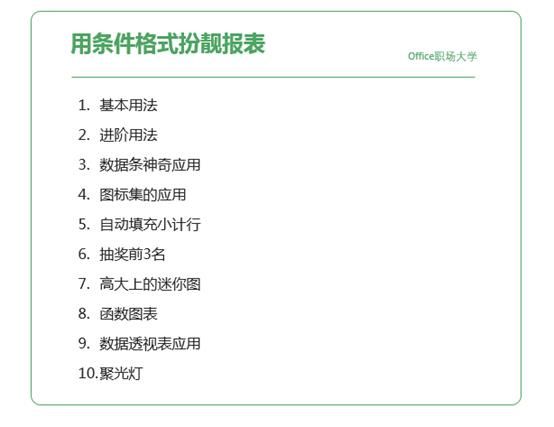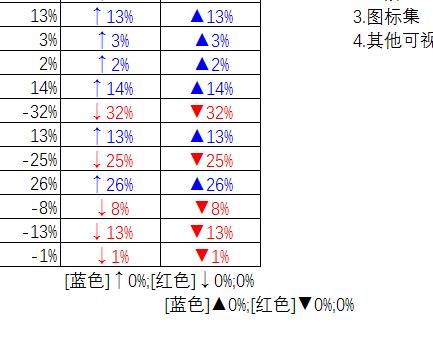今天是开营的第9天,依旧5点起的床,身体莫名很难受,早上看视频的时候,老是走神。下午的时候频频出现腰闪,把同事都急坏了。让我多休息,还帮我分担工作,其实她们自己也很忙,还来帮我做事,真得非常感恩。
今天感恩节,家里吃火锅,一家人在寒冷的冬日,围坐在一起,边吃边聊,很惬意,喜欢这种温馨的画面。
吃过饭,开始了今天的学习打卡。下面是我的打卡笔记。
今天学习的内容是——用条件格式扮靓报表
1. 基本用法
①突出显示单元格规则
选中数据——开始——条件格式——突出显示单元格规则——根据自己需要选择(大于,小于)——确定
②快速查找重复值
选中数据——开始——条件格式——重复值——确定
③最前/最后规则
选中数据——开始——条件格式——项目选取规则——根据自己需要选择前10项或后10项
前3项或后3项规则:选中数据——开始——条件格式——项目选取规则——其他规则——根据需要选择自己需要的靠前靠后名次——按确定
2. 进阶用法
①数据条
选择数据——条件格式——数据条——渐变填充
利用数据条能直观的看出数据变化
②色阶
选择数据——条件格式——色阶
能自动根据数据大小,填充颜色
③图标集
选择数据——条件格式——图标集(根据需要选择)
能让数据变化更直观
④其他可视化
小于0的数自动标红:选中数据——条件格式——突出显示单元格规则——小于:0——自定义:字体红色——确定(当原始数据变化时会变化)
盈亏图设置:第一步:选中数据——条件格式——新建格式规则——格式样式:数据条——填充:渐变填充——颜色:绿色——负值和坐标轴设置:单元格中点值——确定
第二步添加图标集:选择数据——条件格式——新建规则——格式样式:图标集——选择图标集样式——设置大小范围
利用单元格格式扮靓图表
一:选择数据——单元格格式——自定义——英文状态下输入:[蓝色]↑0%;[红色]↓0%;0%
二:选择数据——单元格格式——自定义——英文状态下输入:[蓝色]0%;[红色]0%;0%
3. 数据条神奇应用
建辅助列:输入等于数据的公式,选择数据——开始——条件格式——数据条——渐变填充——管理规则——编辑规则——勾选仅显示数据条
用同样的方法设置制作图标集,并修改图标集数据范围
4. 图标集的应用
选中数据——开始——条件格式——图标集——根据需要选中图标集样式
5. 自动填充小计行
选中表格——开始——条件——新建规则——使用公式——输入公式——=$A1="小计"(英文状态下输入引号)——选择单元格样式——确定
6. 抽奖前3名
用RAND函数生成随机数列——用RANK函数生成排序列——用VLOOKUP函数根据排名进行进行查找
选中数据——排序列——条件格式——新建规则——使用公式——输入公式 =$C2<=3
7. 高大上的迷你图
选中数据区域——插入迷你图——选择类型——选中空白单元格——插入——勾选:高点 低点
8. 函数图表
用REPT重复函数根据销售额设置,当数据大是,第二个参数重复次数除以500.9.
9. 数据透视表应用
选中数据透视表列标签上方——分析——字段,项目和集——计算项——名称:趋势图3——公式只输入: = —— 确定——移动字段——选中趋势图空白单元格——插入——迷你图——折线图——选择数据透视表相应的数据的位置——插入折线图——选择数据范围——完成。
10.聚光灯
选择数据——开始——条件格式——新建规则——使用公式——输入公式——复制同时——选择格式——右击工作表——查看代码——输入代码——保存为使用宏的工作表